
Mark Lucas
0
4169
1047
Ako koristite Android, vjerojatno imate Google Photos na svom telefonu ili tabletu. Možda ga imate čak i na svom iPhoneu Ako koristite Google Photos na svom iPhoneu? Trebate li koristiti Google fotografije na svom iPhoneu? Besplatni prostor za pohranu, Google objektiv i niz korisnih alata mogli bi jednostavno omogućiti da prebacite na Google Photos za upravljanje medijima na iPhoneu. ili iPad. Ali koristite li ga?
A ako jeste, biste li mogli zanemariti neke od njenih najkorisnijih značajki?
Jedna od najboljih stvari u paketu je Google Photos Assistant, ugrađeni virtualni pomoćnik koji vam može pomoći u svim mogućnostima aplikacije i pripaziti na vašu pohranu. Evo svega što trebate znati o tome što Google Photos Assistant može učiniti za vas.
Zašto vam treba Google Photos Assistant
Prvo stvari: Google Photos može biti vrlo nametljiv. Možda ste onesposobili obavijesti poput naglog prije nekog vremena. Vjerovali ili ne, ovaj alat se zaista isplati koristiti. Evo deset stvari koje može učiniti:
- Upravljajte svojim fotografijama
- Uredite svoje fotografije
- Stvorite albume sa fotografijama
- Napravite GIF-ove iz svojih fotografija
- Napravite polirane filmove
- Sastavite fotografski kolaž
- Snimite albume, GIF-ove, filmove i kolaže dok spavate
- Upravljajte prostorom na svom uređaju
- Navedite prijedloge za popravljanje fotografija
- Grupne fotografije s prepoznavanjem lica
Sve to iz jedne, besplatne aplikacije? Da! A toliko toga kontrolira - ili može biti - pomoćnik.
Stvorite albume, animacije, filmove i kolaže
Pomoćnik može kreirati albume s fotografijama, praviti GIF animacije, stvarati sjajne filmove i grupno (ili jukstapozicijsko) fotografije u kolažima. Sve što trebate učiniti je otvoriti aplikaciju, a zatim dodirnuti izbornik i prijeći na Postavke> kartice pomoćnika. slavina Nove kreacije da to omogući. Sada ćete primati kartice i obavijesti koje vas obavještavaju kada je pomoćnik za vas napravio nešto novo.
Sve ove stvari mogu se obaviti i ručno. Imajte na umu da je za ove projekte potrebna internetska veza, bilo da koristite pomoćnika ili ne.
Napravite fotoalbum s Google Photos Assistant-om
Kad je vaš pametni telefon prepun fotografija, može biti teško pronaći ono što tražite. Razumna opcija je, dakle, grupirati ih u albume. Svaka fotografija na mom uređaju sa sustavom Android - a samim tim i na Google disku Google pogon sada će izrađivati sigurnosne kopije i sinkronizirati vaše datoteke. Google pogon sada će sigurnosno kopirati i sinkronizirati vaše datoteke Google zamjenjuje Google disk za PC i Mac novim alatom koji naziva Backup i Sinkronizacija. To vam omogućuje sigurnosnu kopiju i sinkronizaciju svih različitih datoteka i mapa. - grupirana je u album pomoćnika.
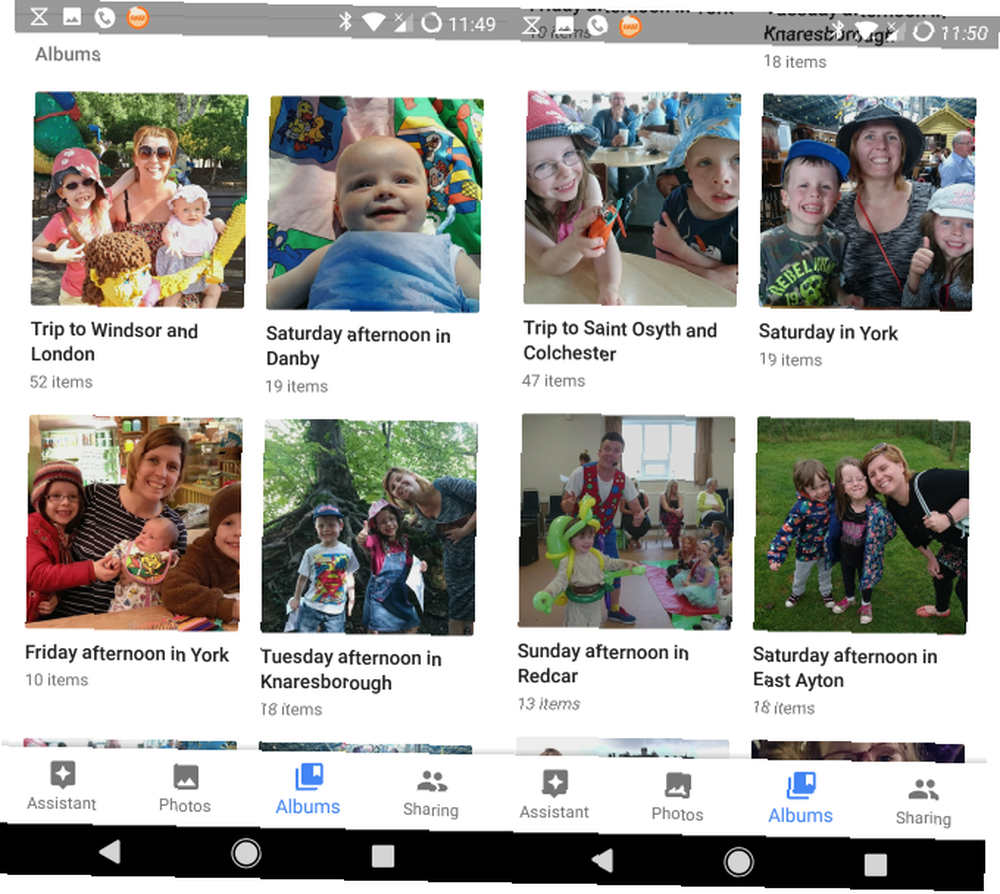
Pomoću datuma i lokacije fotografije su snimljene (oslanjajući se na metapodatke EXIF Što su EXIF foto podaci, kako to pronaći i kako shvatiti što su EXIF fotografijski podaci, kako to pronaći i kako shvatiti poprilično svaki digitalni kamera dostupna danas bilježi EXIF podatke u svaku sliku koju snimite. Podaci su korisni za poboljšanje vaše fotografije, a mogu biti i vrlo zanimljivi, posebno ako ste geek.), albume automatski stvara pomoćnik dok spavate. Ovo je sjajan način za grupiranje fotografija i videozapisa s, recimo, izleta u zoološki vrt, ili čak cijelog odmora.
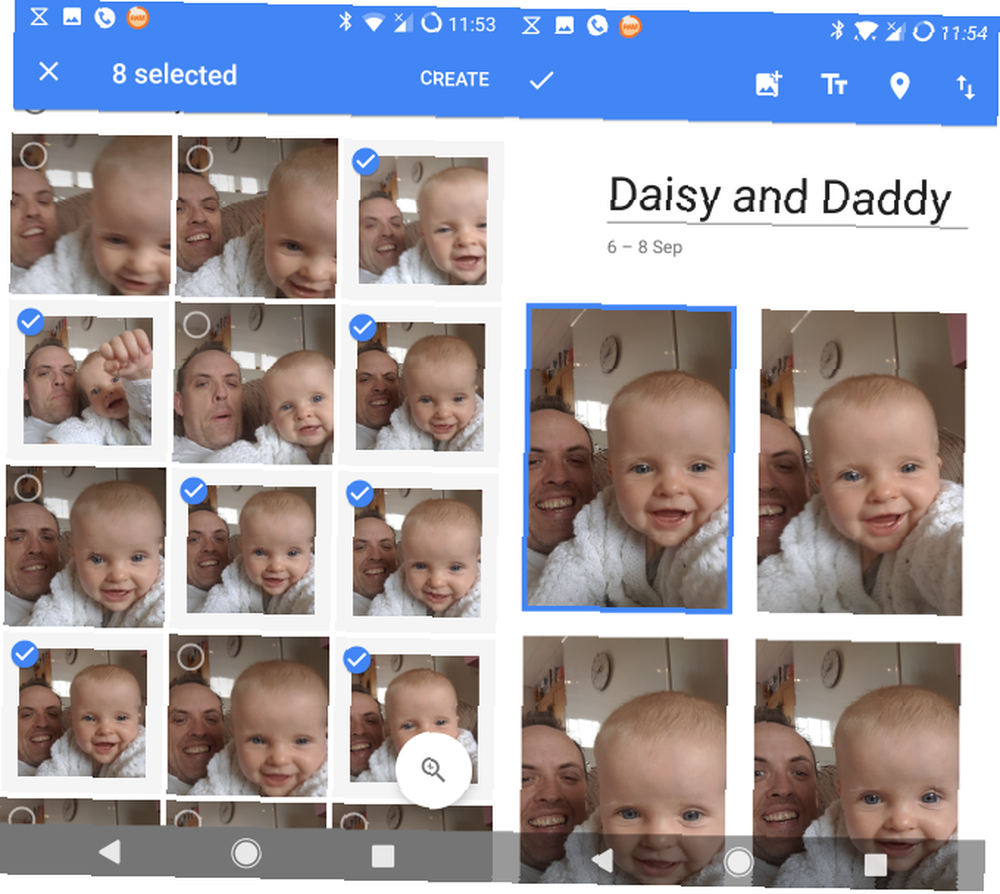
Ako želite preuzeti kontrolu od pomoćnika, jednostavno dodirnite gumb Pomoćnik u donjem lijevom kutu aplikacije, a zatim Album (možete koristiti i gornji desni izbornik). U Stvorite album zaslon, dodirnite slike koje želite uključiti, a zatim Stvoriti. Pričekajte da se stvori album, dodijelite ime i pričekajte da se on spremi. Ovdje možete čak dodati tekst, dodati fotografije, preurediti redoslijed fotografija (dugo dodirnite i povucite ili koristite gumb za razvrstavanje), pa čak i postavite lokaciju. Kada završite, dodirnite gumb za provjeru.
Jednostavne GIF animacije
Kao što je to čudesno, asistent će kreirati GIF animacije Kako stvoriti GIF-ove čak i ako imate nula vještine Kako stvoriti GIF-ove čak i ako imate nula vještine Ako želite nadograditi svoju GIF igru, umjesto da pretražujete i dijelite GIF-ove drugih ljudi, koristite ovo jednostavan alat za stvaranje vlastitih GIF-ova u rekordnom vremenu. za vas na temelju vaših fotografija. Kao i druge kreacije, i ove će se pojaviti kada to najmanje očekujete.
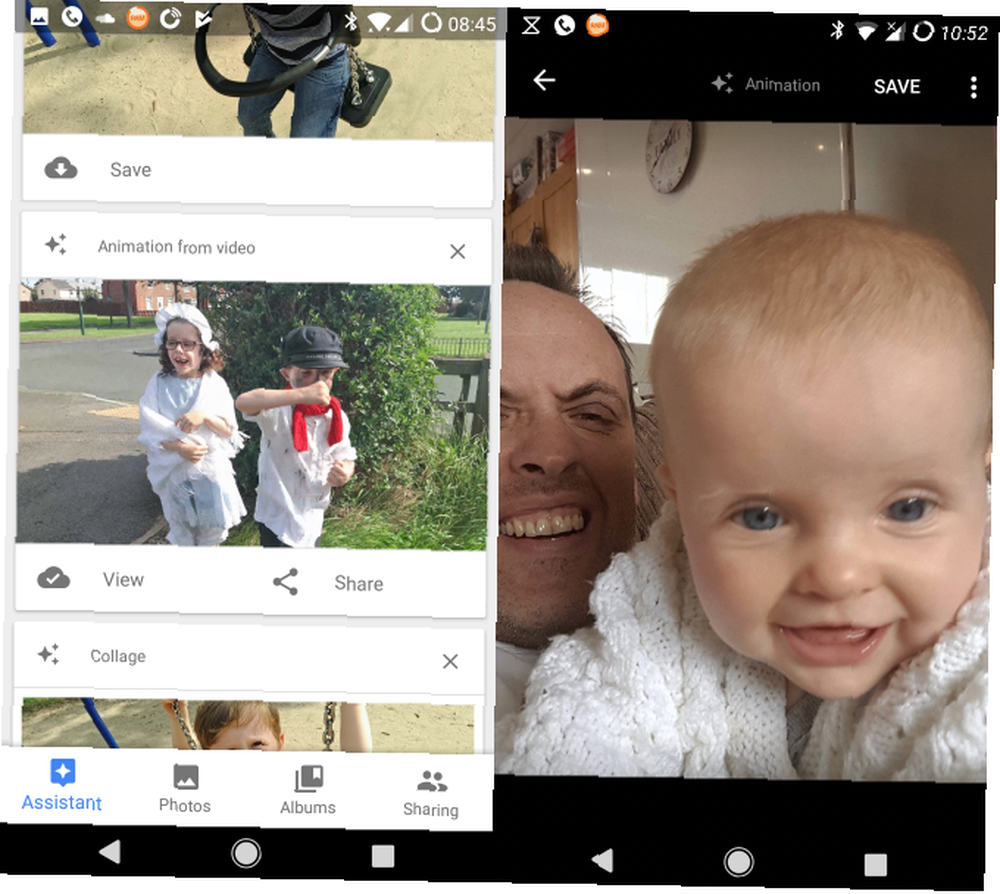
Da biste stvorili vlastiti, još jednom dodirnite asistent a zatim idite na Animacija. Ovdje odaberite između 3 i 50 fotografija. Kada ste odabrali vaš odabir, kliknite Stvoriti, i pričekajte kako nastaje animacija. Gotov si!
Filmovi visoke kvalitete
Google Photos Assistant stvorit će zadivljujuće filmove pomoću vaših nedavnih fotografija i filmskih isječaka. Tipično su to oni grupirani po datumu kako bi tema filma bila prilično uska. No možete urediti koji se isječci pojavljuju i gdje. Možete čak promijeniti stil filma i zvučni zapis!
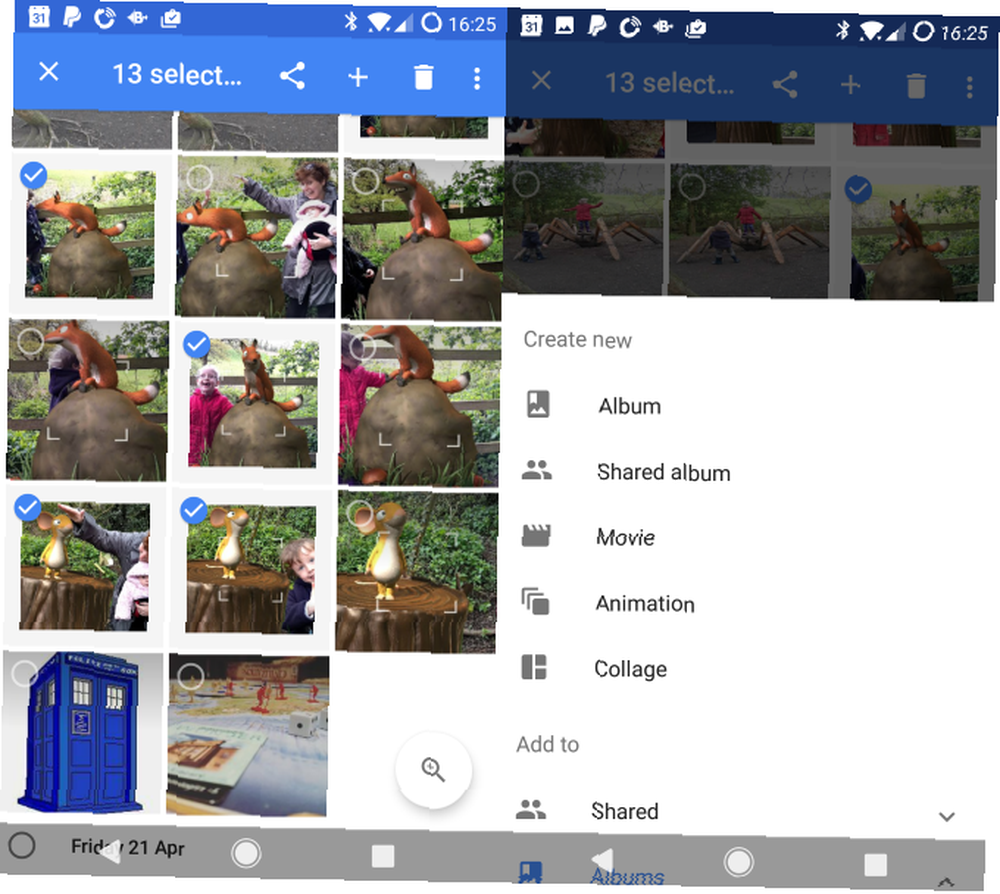
Mogu se zakomplicirati, ali moj vodič za korištenje Google Photos-a za stvaranje fantastičnih filmova Kako do maksimuma iskoristiti uređivač filmova Google Photos Kako izvući maksimum iz programa za uređivanje filmova Google Photos Ugrađen je odličan uređivač filmova. Dostupan je apsolutno besplatno korisnicima iOS-a i Android-a i nudi nekoliko sjajnih funkcija. popunit će praznine.
Kolaži su također jednostavni!
Posljednji kreativni trik koji asistent ima u rukavu je stvaranje kolaža. Kao i kod ostalih projekata, i oni će se uvijek temeljiti na fotografijama snimljenim istim datumom i na istom mjestu. I opet, ove će se slike stvoriti dok je vaš telefon u pripravnosti.
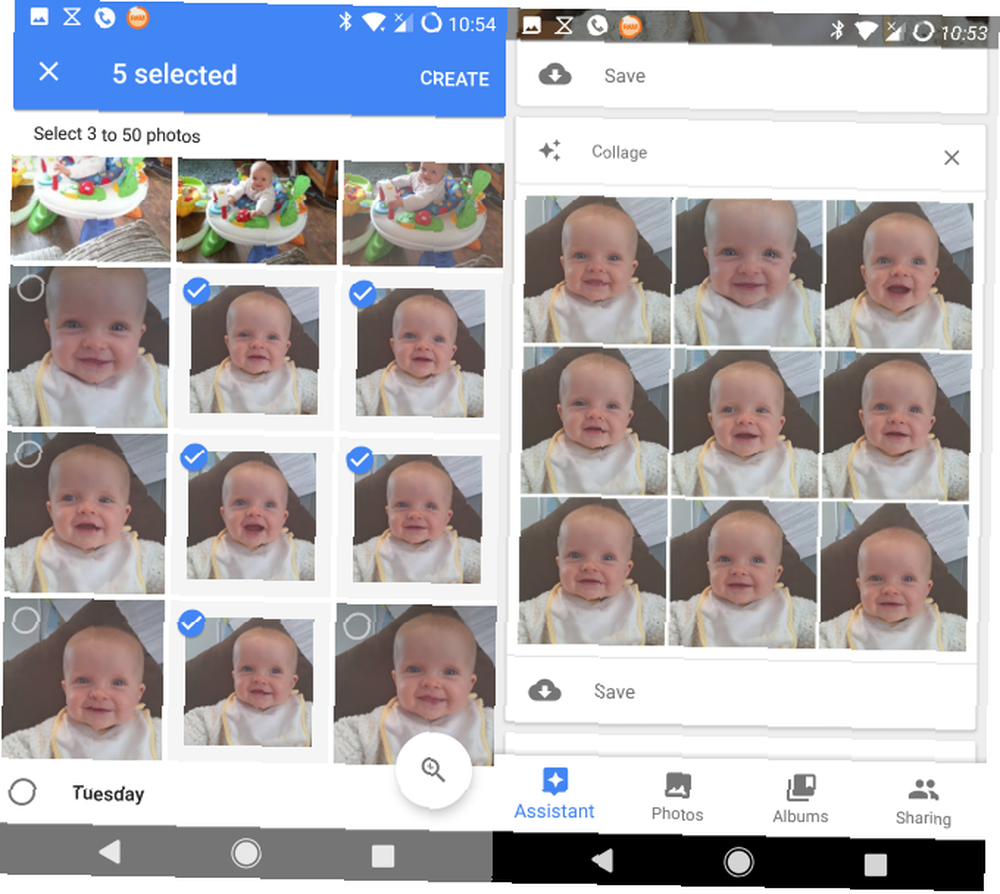
Za izradu vlastitog kolaža koristite Pomoćnik> kolaž mogućnost odabira fotografija koje želite uključiti. Dopušteno vam je između dvije i devet fotografija, pa ih odaberite i kliknite Stvoriti kad budete spremni. Jednom proizvedeni kolaži se mogu uređivati poput fotografija. Primjerice, mogu se primijeniti filtri, ili se kolaž može obrezati ili čak zakrenuti. Samo se sjeti Uštedjeti vaše promjene!
Uživajte u svojim kreacijama Google fotografija
Bez obzira jeste li stvorili ove projekte ili ne, moći ćete ih vidjeti na svom telefonu ili putem Google diska. Sjeti se samo da klikneš Uštedjeti na glavnom zaslonu Google fotografija da biste spremili odgovarajuću kreaciju koju biste kasnije pogledali.
Različite su opcije dostupne vašim kreacijama. Na primjer, sve se može podijeliti pomoću uobičajenih aplikacija za dijeljenje na vašem telefonu. Također ih se može pregledati bežičnim streamingom, možda na Chromecast ili sličnom uređaju.
Upravljajte pohranom pomoću Google Photo Assistant-a
Svaki put kad fotografirate ili snimite videozapis, iskoristite pohranu u svom telefonu. Google Photos sprečava vas da puniš telefon sa slikama i videoisječcima - zahvaljujući pomoćniku. Kad god se čini da uređaj sadrži previše samostalno proizvedenih vizualnih medija na njemu, pomoćnik će privući vašu pažnju na to.
Sve što trebate učiniti je dodirnuti Oslobodite prostor gumb za odgovor i brisanje slika s uređaja.
Ne brinite o gubitku njih: poruka će se pojaviti samo ako ste napravili sigurnosnu kopiju na vašem Google disku!
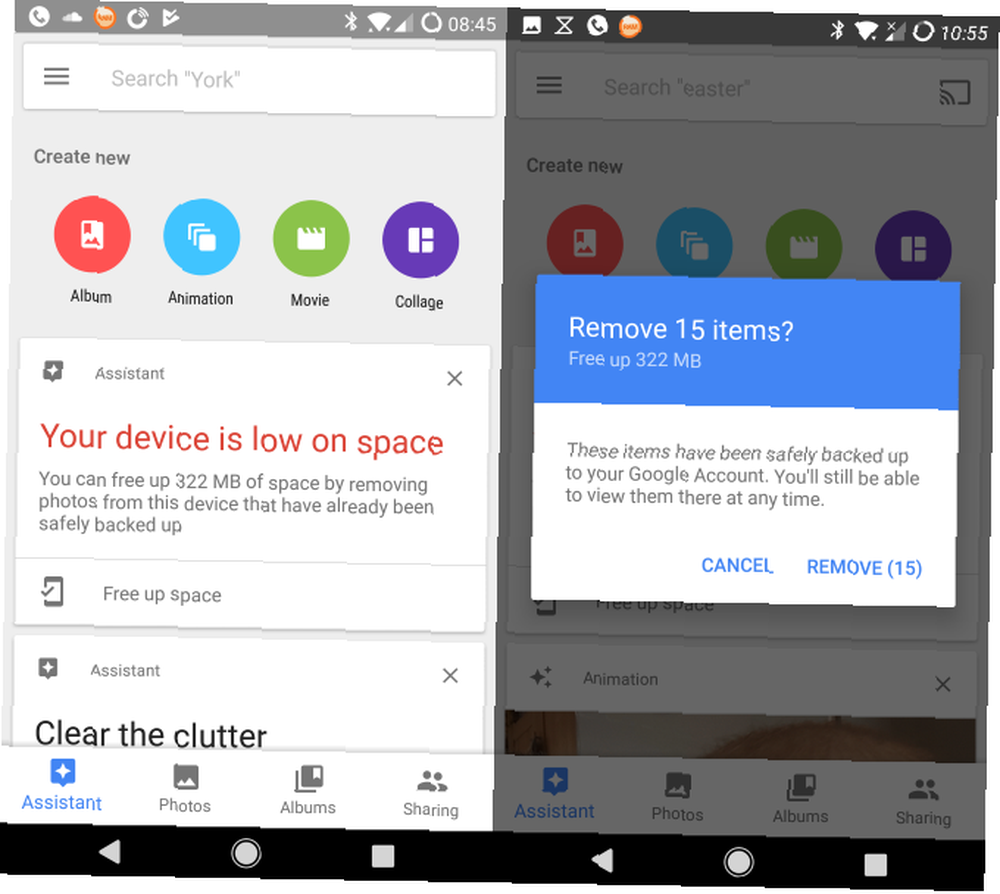
Dostupne su i druge mogućnosti upravljanja pohranom. Putem izbornika možete koristiti Oslobodite prostor mogućnost ručnog pokretanja gornjeg postupka. Obično se koristi veći izbor podataka, što rezultira dostupnošću više prostora za pohranu.
Tu je i alat za arhiviranje slika, a jedan za zakretanje onih koje su snimljene pod pogrešnim kutom. Arhivirane slike obično su fotografije dokumenata. Ovim opcijama ne može se pristupiti ručno. Umjesto toga, morat ćete osigurati da Predloženi arhiv i Predložena rotacija kartice su omogućene u postavke, i pričekajte da se pojave mogućnosti.
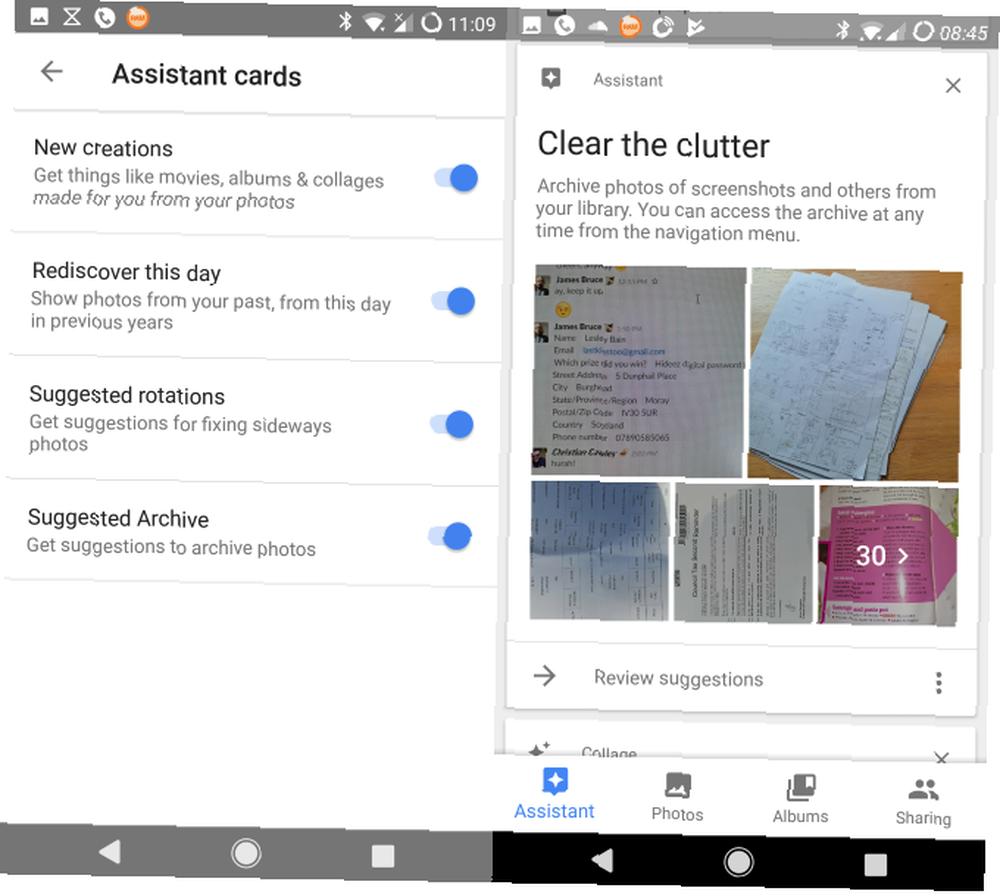
U međuvremenu, u postavke izbornik, Izrada sigurnosne kopije i sinkronizacije opcija će vam pomoći u upravljanju pohranom fotografija i videozapisa. Ovim možete konfigurirati upotrebljavaju li se mobilni podaci za izradu sigurnosnih kopija fotografija, odrediti kvalitetu, veličinu, pa čak i mape slika koje želite sigurnosno kopirati. Na ovom zaslonu možete prebaciti i glavnu kopiju i mogućnost sinkronizacije.
Vjerojatno je sigurnije da to ostavite omogućenim, naravno.
Danas instalirajte Google fotografije da biste koristili pomoćnika!
Google Photos vjerojatno je jedna od najboljih aplikacija koje proizvodi Google 5 Nove Google aplikacije koje trebate provjeriti 5 novih Google aplikacija koje trebate provjeriti Trenutno se u Googleu događa toliko puno stvari, od samostalnih automobila do nečeg jednostavnog poput puhanje mjehurića. Provjerimo najnovije Googleove alate i aplikacije. , Dostupno za Android i iOS, velika je vjerojatnost da ga već imate na telefonu. Ako je ne iskoristite u potpunosti, sada je vrijeme za uživanje u divnim kreacijama asistenta.
Preuzimanje datoteka: Google fotografije za Android (besplatno)
Preuzimanje datoteka: Google fotografije za iOS (besplatno)
Jeste li koristili Google fotografije? Nasmiješite li se zadovoljstvu rezultatima koje pomoćnik stvara? Ili imate bolju alternativu? Javite nam u komentarima.











